如何关闭Win11病毒和威胁防护?相信还有很多用户对具体的操作方法不是很清楚,针对这种情况,小编仔细整理了Win11病毒和威胁防护方法的细节分享给大家,有需要的朋友来跟随小编学习一下,希望下面的教程对大家有所帮助哦。

1、首先在桌面上找到此电脑,右键选中它,点击“属性”
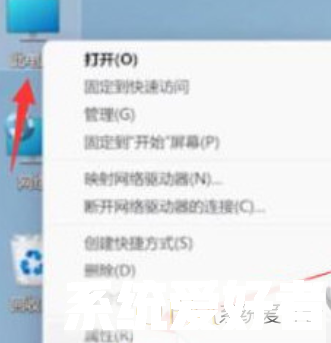
2、然后在其中左侧栏中找到“privacy&security”
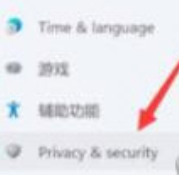
3、进入安全后,点击其中“windows安全中心”进入。
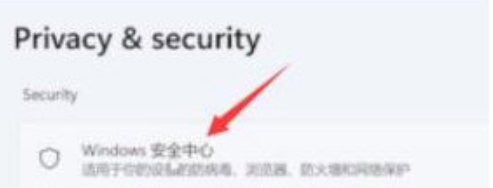
4、接着在windows安全中心中选择“打开windows安全中心”
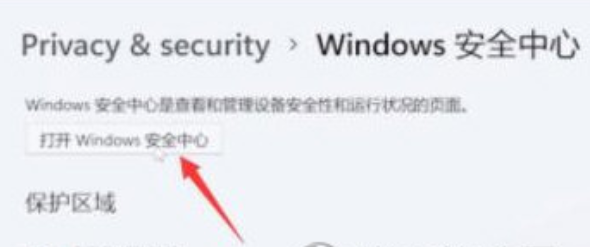
5、然后在左侧边栏中选择“病毒和威胁防护”
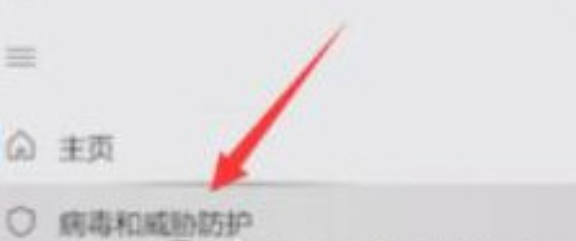
6、最后在右侧展开“Microsoft Defender防病毒选项”,将下方定期扫描设置为“关”即可。
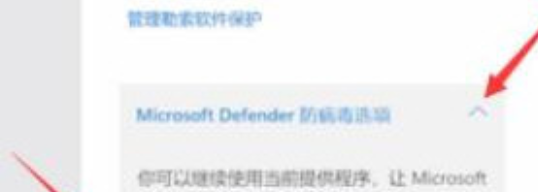
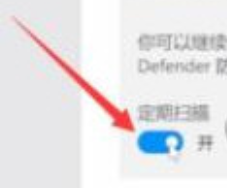
以上的介绍内容是关于如何关闭Win11病毒及威胁防护的内容,不知道大家有没有学过,如果遇到过这样的问题,可以按照小编的方法尝试一下,希望大家能够帮助解决问题,谢谢!!更多的Windows11技巧,请访问这个网站。
发布者:系统爱好者,转转请注明出处:https://www.oem321.com/xtjq/windows11/462951.html
